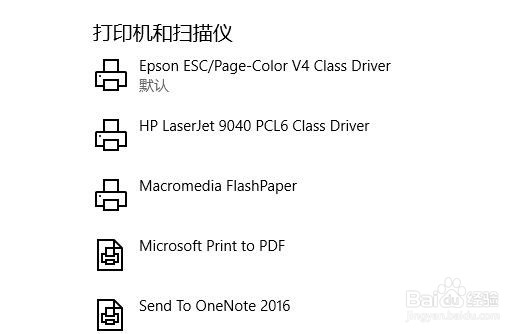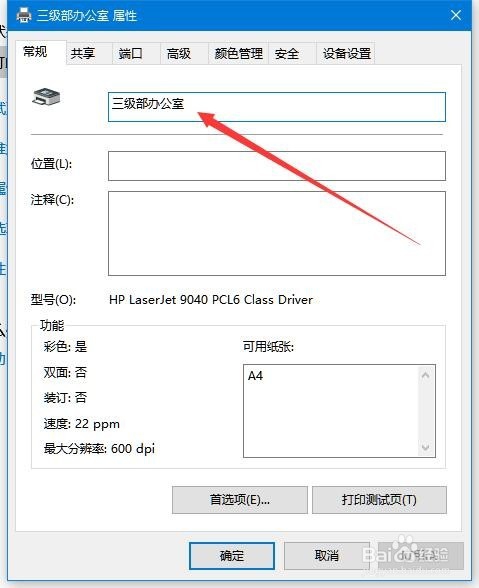1、在Windows10桌面,右键点击桌面左下角的开始按钮,在弹出的菜单中选择“设置”菜单项。
2、在打开的Windows设置窗口中,点击“设备”图标。
3、接下来在打开的设备管理窗口中,点击“打印机和扫描仪”菜单项。
4、在右侧新打开的窗口中,可以看到所有的安装与连接的打印机了。
5、点击要重命名的打印机,然后在弹出的下拉窗口中点击“管理”按钮
6、接下来就会弹出该打印机的管理页面,点击“打印机属性”菜单项。
7、在打开的窗口中,设置好打印机的名称,可以根据自己的习惯来设置,只要好区分即可。
8、这样以后再打印文件的时候,就不会再出现选错打印机的尴尬了。